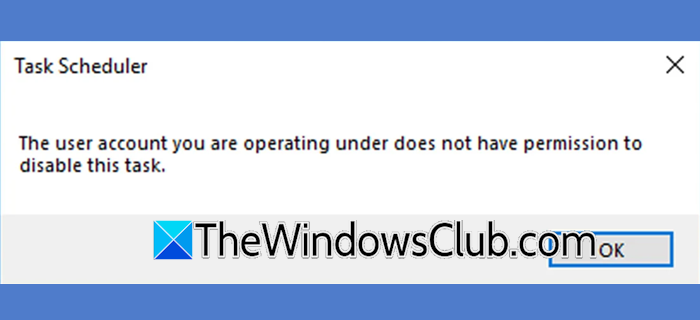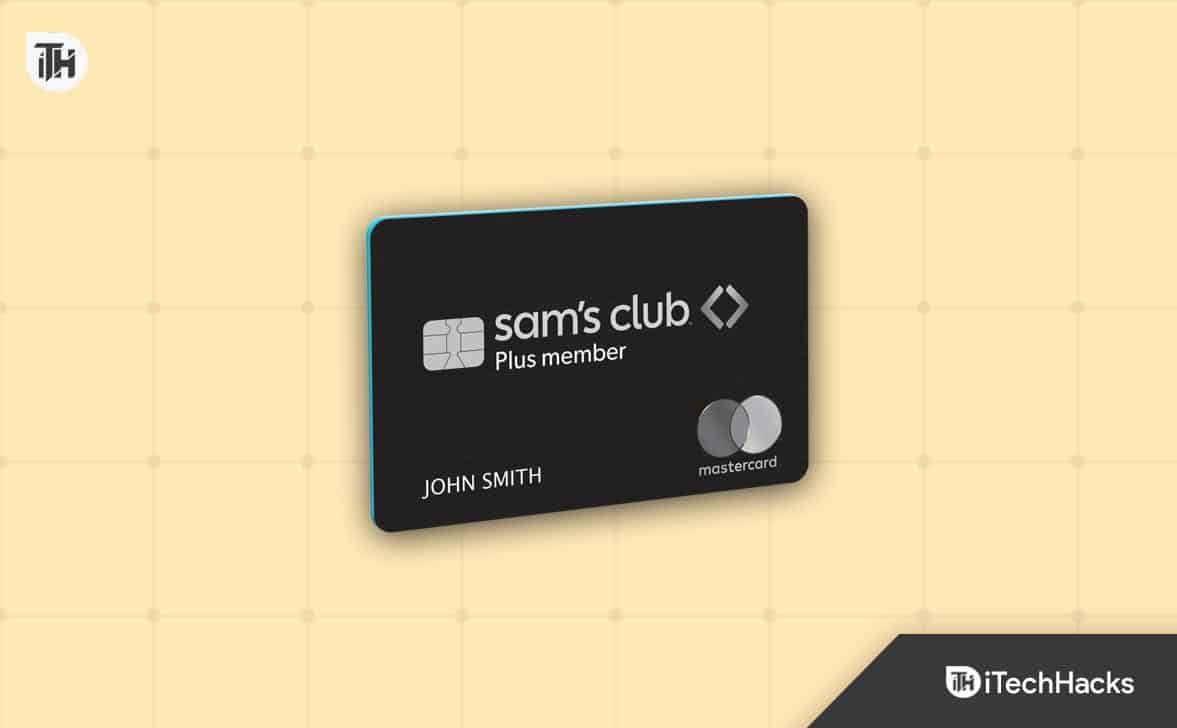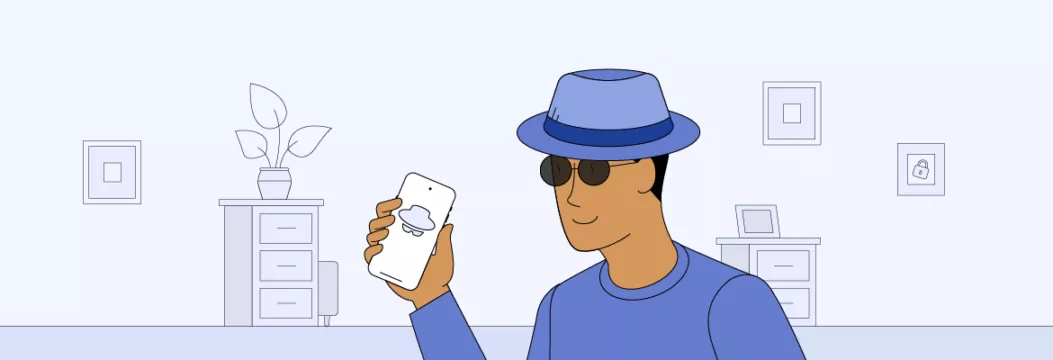Quando utilizzi Windows 11, se esegui un'azione protetta da 2FA o da una chiave di sicurezza, potresti ricevere unSicurezza di WindowsrichiestaAssicurati che sia tu. Questa è una funzionalità di sicurezza in cui il sistema operativo tenta di autenticare l'azione. Se desideri disattivarloSicurezza di Windows Assicurati che sia tu, questo post ti mostrerà come farlo.
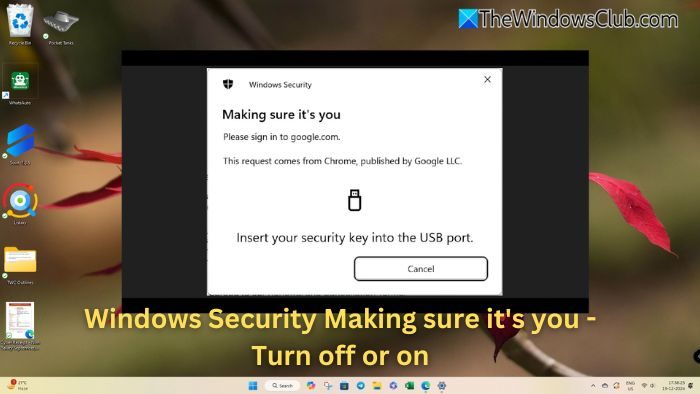
Quando viene visualizzato il messaggio Verifica che sia tu?
- Verifica PIN o password:Quando si accede ad app, impostazioni o funzionalità sensibili, Windows richiede la verifica dell'identità per garantire che l'azione venga eseguita dall'utente autorizzato.
- Verifica dell'account Microsoft:Ciò si verifica dopo la modifica delle impostazioni dell'account, l'accesso a un nuovo dispositivo o il tentativo di azioni che richiedono un'ulteriore verifica (come la conferma via email).
- Account protetti di Windows Hello:Se hai un account protetto tramite Windows Hello o una chiave di sicurezza, potresti ricevere questo messaggio se è stato esteso o se è necessaria una misura di sicurezza.
Disattiva o disattiva la sicurezza di Windows assicurandoti che sia richiesto
Questa funzione garantisce che il tuo account sia sicuro. È necessario inserire il nostro PIN di Windows o utilizzare la chiave di sicurezza per autenticarsi quando richiesto. Tuttavia, segui questi suggerimenti se ritieni che il suggerimento sia eccessivo.
- Esamina e verifica le impostazioni dell'account
- Modifica le impostazioni di sicurezza di Windows
Tecnicamente, è una funzionalità di sicurezza progettata per proteggere il tuo account verificando la tua identità tramite metodi aggiuntivi come il riconoscimento facciale, la scansione delle impronte digitali o il PIN al momento dell'accesso. Non dovresti disattivarlo, ma ecco come farlo.
1] Controlla e verifica le impostazioni dell'account
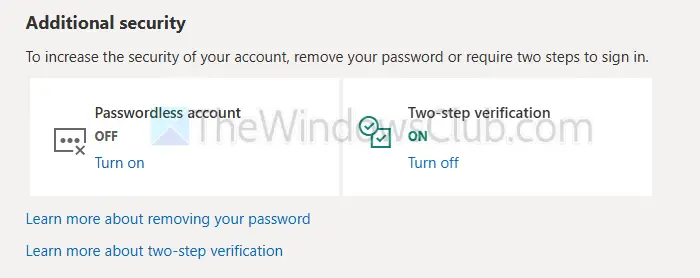
- Vai su Account Microsoft > Impostazioni di sicurezza
- Fai clic su Gestisci la modalità di accesso
- In Sicurezza aggiuntiva, fai clic su Disattiva per la verifica in due passaggi
Leggere:
2] Modifica le opzioni di accesso
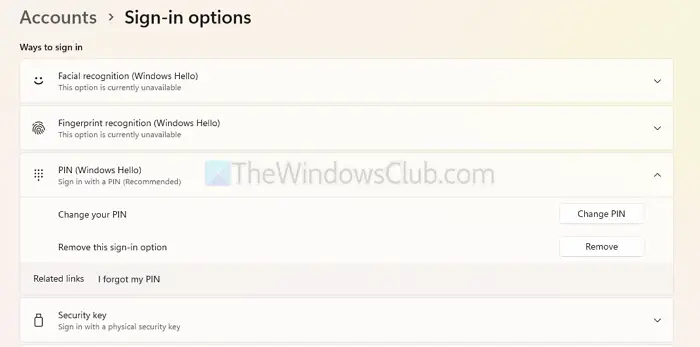
- Vai su Impostazioni di Windows > Account > Opzione di accesso
- Espandi PIN (Windows Hello) e scegli di rimuoverlo
- Applicare lo stesso per la chiave di sicurezza.
Una volta terminato, non riceverai la richiesta, ma Microsoft può comunque chiederti di inserire la password se rileva problemi con la sicurezza dell'account.
È possibile disattivare Sicurezza di Windows?
Non è consigliabile disattivare Sicurezza di Windows a meno che non si disponga di un altro software di sicurezza. È la difesa del tuo computer contro virus e malware e disabilitarla rende il tuo PC vulnerabile. In ogni caso, quando installi un software di sicurezza di terze parti, Windows Defender si spegnerà automaticamente.
Leggere:
Devo disattivare Sicurezza di Windows se ho un altro antivirus?
Se utilizzi un buon antivirus di terze parti, in genere non è necessario disattivare manualmente la Sicurezza di Windows. È abbastanza intelligente da disattivare automaticamente la protezione in tempo reale quando rileva un altro antivirus per evitare conflitti.